'>
ஒரே நேரத்தில் சுட்டி அல்லது விசைப்பலகை வேலை செய்யாவிட்டால் அது வெறுப்பாக இருக்கும். உள்நுழைவுத் திரையில் கூட விண்டோஸ் 7 இல் உங்கள் யூ.எஸ்.பி மவுஸ் மற்றும் விசைப்பலகை வேலை செய்வதை நிறுத்தினால், கவலைப்பட வேண்டாம். இந்த கட்டுரையில் உள்ள தீர்வுகளில் ஒன்றை நீங்கள் சரிசெய்யலாம்.
மேலும் தீர்வுகளை முயற்சிக்கும் முன், சுட்டி மற்றும் விசைப்பலகைக்கு எந்த பிரச்சனையும் இல்லை என்பதை உறுதிப்படுத்தவும். முடிந்தால், அவற்றை வேறு கணினியில் பயன்படுத்த முயற்சிக்கவும். அவை வேறொரு கணினியில் சரியாக வேலை செய்கின்றன என்றால், சுட்டி மற்றும் விசைப்பலகையில் எந்தப் பிரச்சினையும் இல்லை என்று அர்த்தம், நீங்கள் கீழே உள்ள தீர்வுகளை முயற்சி செய்யலாம். இல்லையென்றால், அவற்றை புதியவற்றுடன் மாற்ற வேண்டும்.
சிக்கலை சரிசெய்ய ஆறு தீர்வுகள் உள்ளன. நீங்கள் அனைத்தையும் முயற்சிக்க வேண்டியதில்லை. உங்களுக்காக வேலை செய்யும் ஒன்றைக் கண்டுபிடிக்கும் வரை பட்டியலின் மேலே உங்கள் வழியைச் செய்யுங்கள்.
தீர்வு 1: விசைப்பலகை மற்றும் சுட்டியை அவிழ்த்துவிட்டு அதை மீண்டும் செருகவும்
சிக்கலைச் சரிசெய்ய, நீங்கள் விசைப்பலகை மற்றும் மவுஸை அவிழ்த்துவிட்டு மறுபிரதி எடுக்க முயற்சி செய்யலாம், பின்னர் விண்டோஸ் தானாக இயக்கியை மீண்டும் நிறுவும், மேலும் விசைப்பலகை மற்றும் சுட்டி மீண்டும் இணைக்கப்படும்.
தீர்வு 2: சிறிது நேரம் மின் கேபிளைத் துண்டிக்கவும்
முதலில், உங்கள் கணினியை மூடு. பின்னர் மின் கேபிளைத் துண்டிக்கவும் (நீங்கள் லேப்டாப் கம்ப்யூட்டரைப் பயன்படுத்துகிறீர்கள் என்றால், பேட்டரியையும் அகற்றலாம்.). பின்னர் ஆற்றல் பொத்தானை சுமார் 10 விநாடிகள் வைத்திருங்கள். அதன் பிறகு, உங்கள் கணினியை மறுதொடக்கம் செய்து பிரச்சினை தீர்க்கப்படுகிறதா என்று பாருங்கள். உங்களைப் போன்ற இந்த சிக்கலில் சிக்கிய பிற பயனர்களுக்கு இந்த முறை வேலை செய்தது.
தீர்வு 3: இயக்கி கையொப்ப அமலாக்கத்தை முடக்கு
கீழே உள்ள படிகளைப் பின்பற்றவும்:
1) அழுத்தவும் சக்தி உங்கள் கணினியை இயக்க பொத்தானை அழுத்தவும். கணினியில் நீங்கள் சக்தி பெற்றதும், அழுத்தவும் எஃப் 8 1 விநாடி இடைவெளியில் உங்கள் விசைப்பலகையில் விசை. (உங்கள் கணினி ஏற்கனவே இயக்கப்பட்டிருந்தால், அதை அணைக்கவும், அதை மீண்டும் இயக்க பவர் பொத்தானை அழுத்தவும்.)
2) மேம்பட்ட துவக்க விருப்பங்கள் திரை காண்பிக்கும் போது, தேர்ந்தெடுக்க அம்பு விசையைப் பயன்படுத்தவும் இயக்கி கையொப்ப அமலாக்கத்தை முடக்கு .

3) அழுத்தவும் உள்ளிடவும் உங்கள் விசைப்பலகையில் விசை பின்னர் விண்டோஸ் மறுதொடக்கம் செய்யும்.
தீர்வு 4: யூ.எஸ்.பி இயக்கியைப் புதுப்பிக்கவும்
யூ.எஸ்.பி இயக்கி காணவில்லை அல்லது சிதைந்திருந்தால், இந்த சிக்கல் ஏற்படலாம். சிக்கலை சரிசெய்ய, நீங்கள் யூ.எஸ்.பி டிரைவரை புதுப்பிக்கலாம்.
முக்கியமான: இந்த பிழைத்திருத்தத்தை முயற்சிக்க நீங்கள் சிக்கலான கணினியில் விசைப்பலகை அல்லது சுட்டியைப் பயன்படுத்த வேண்டும். அவற்றில் ஒன்றை விண்டோஸில் பயன்படுத்த முடியாவிட்டால்,அதை மறுதொடக்கம் செய்யுங்கள் நெட்வொர்க்கிங் மூலம் பாதுகாப்பான பயன்முறை , பின்னர் முயற்சிக்கவும்.
இயக்கிகளைப் புதுப்பிக்கும் முன், முதலில் இயக்கியை நிறுவல் நீக்கவும். கீழே உள்ள படிகளைப் பின்பற்றவும்:
1) உங்கள் விசைப்பலகையில், அழுத்தவும் வெற்றி + ஆர் (விண்டோஸ் லோகோ கீ மற்றும் ஆர் கீ) ஒரே நேரத்தில் ரன் பாக்ஸை அழைக்க.
2) வகை devmgmt.msc என்பதைக் கிளிக் செய்யவும் சரி பொத்தானை.
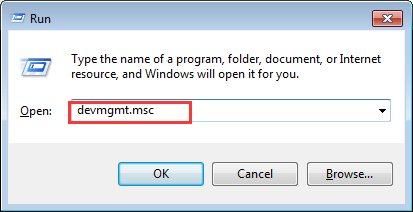
3) “யுனிவர்சல் சீரியல் பஸ் கன்ட்ரோலர்கள்” வகையை விரிவுபடுத்தி, யூ.எஸ்.பி 3.0 எக்ஸ்டென்சிபிள் ஹோஸ்ட் கன்ட்ரோலரைக் கண்டறியவும் (உங்கள் விஷயத்தில் பெயர் வேறுபட்டிருக்கலாம். யூ.எஸ்.பி சாதனத்தைக் கண்டுபிடி). இந்த வகையின் கீழ் யூ.எஸ்.பி சாதனத்தை நீங்கள் கண்டுபிடிக்க முடியவில்லை என்றால், வகை பிற சாதனங்களை விரிவாக்குங்கள். மஞ்சள் அடையாளத்துடன் சாதனத்தை நீங்கள் காணலாம்.
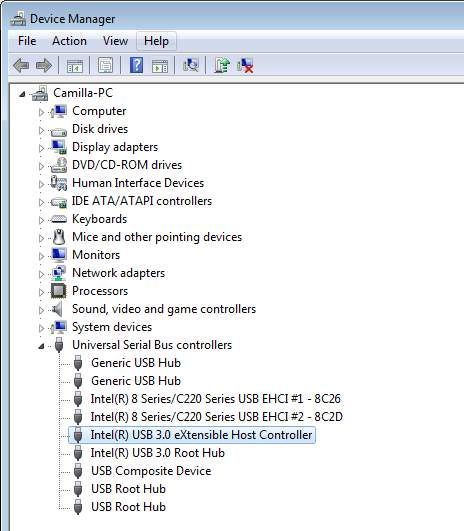
4) உங்கள் விசைப்பலகையில், அழுத்தவும் இல் விசை (அது இருக்கலாம் அழி சில விசைப்பலகைகளில்).
5) அடுத்த பெட்டியை சரிபார்க்கவும் இந்த சாதனத்திற்கான இயக்கி மென்பொருளை நீக்கு .
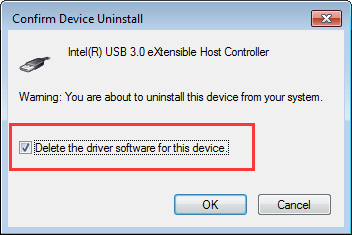
6) கிளிக் செய்யவும் சரி நிறுவல் நீக்க உறுதிப்படுத்த பொத்தானை அழுத்தவும்.
இயக்கிகளை நிறுவல் நீக்கிய பின், இயக்கிகளைப் புதுப்பிக்கவும்.
சமீபத்திய இயக்கியைப் பதிவிறக்க உங்கள் பிசி உற்பத்தியாளரின் வலைத்தளத்திற்குச் செல்லலாம்.இயக்கிகளை கைமுறையாக புதுப்பிக்க உங்களுக்கு நேரம், பொறுமை அல்லது கணினி திறன் இல்லையென்றால், அதை தானாகவே செய்யலாம் டிரைவர் ஈஸி .
டிரைவர் ஈஸி தானாகவே உங்கள் கணினியை அடையாளம் கண்டு அதற்கான சரியான இயக்கிகளைக் கண்டுபிடிக்கும். உங்கள் கணினி எந்த கணினியை இயக்குகிறது என்பதை நீங்கள் சரியாக அறிந்து கொள்ள வேண்டிய அவசியமில்லை, தவறான இயக்கியை பதிவிறக்கம் செய்து நிறுவும் அபாயம் உங்களுக்கு தேவையில்லை, நிறுவும் போது தவறு செய்வதைப் பற்றி நீங்கள் கவலைப்பட தேவையில்லை.
உங்கள் டிரைவர்களை இலவசமாக அல்லது டிரைவர் ஈஸியின் புரோ பதிப்பில் தானாகவே புதுப்பிக்கலாம். ஆனால் புரோ பதிப்பில் இது 2 கிளிக்குகளை மட்டுமே எடுக்கும் (மேலும் உங்களுக்கு முழு ஆதரவும் 30 நாள் பணம் திரும்ப உத்தரவாதமும் கிடைக்கும்):
1) பதிவிறக்க Tamil இயக்கி எளிதாக நிறுவவும்.
2) டிரைவர் ஈஸி இயக்கவும் மற்றும் கிளிக் செய்யவும் இப்போது ஸ்கேன் செய்யுங்கள் பொத்தானை. டிரைவர் ஈஸி பின்னர் உங்கள் கணினியை ஸ்கேன் செய்து ஏதேனும் சிக்கல் இயக்கிகளைக் கண்டறியும்.
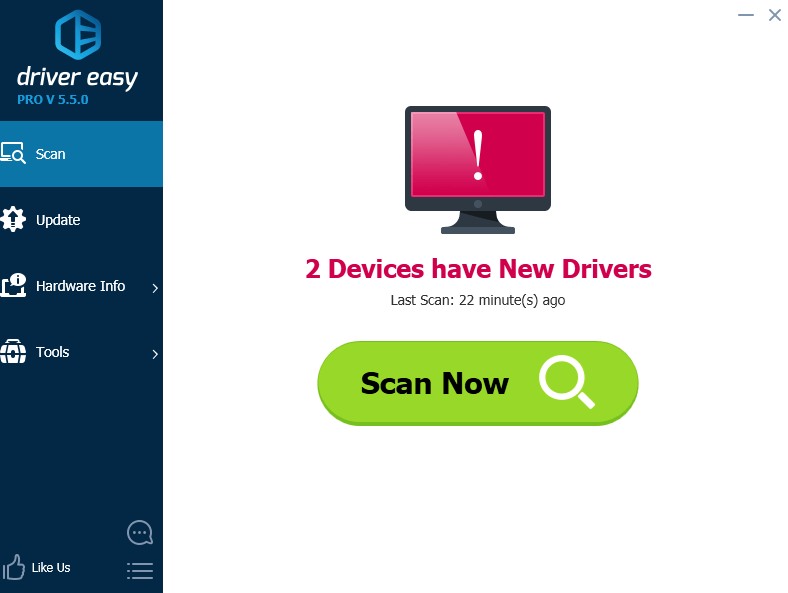
3) கிளிக் செய்யவும் புதுப்பிப்பு இந்த இயக்கியின் சரியான பதிப்பை தானாகவே பதிவிறக்கி நிறுவ ஒரு கொடியிடப்பட்ட யூ.எஸ்.பி டிரைவருக்கு அடுத்த பொத்தானை (நீங்கள் இதை இலவச பதிப்பில் செய்யலாம்).
அல்லது கிளிக் செய்க அனைத்தையும் புதுப்பிக்கவும் இன் சரியான பதிப்பை தானாகவே பதிவிறக்கி நிறுவ அனைத்தும் உங்கள் கணினியில் காணாமல் போன அல்லது காலாவதியான இயக்கிகள் (இதற்கு புரோ பதிப்பு தேவைப்படுகிறது - அனைத்தையும் புதுப்பி என்பதைக் கிளிக் செய்யும்போது மேம்படுத்துமாறு கேட்கப்படுவீர்கள்).
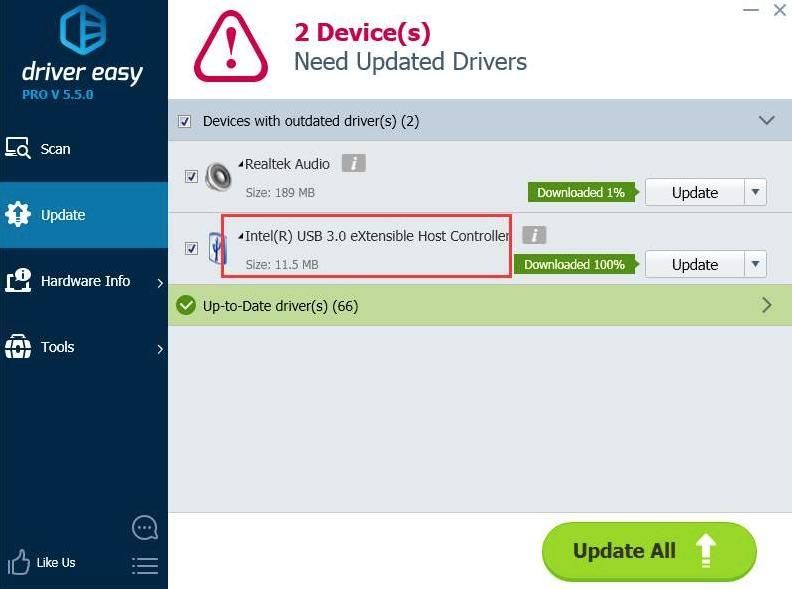
தீர்வு 5: மூன்றாம் தரப்பு சேவைகளை முடக்கு
சில மூன்றாம் தரப்பு சேவைகளால் பிரச்சினை ஏற்படலாம். எனவே மூன்றாம் தரப்பு சேவைகளை முடக்குவது சிக்கலை சரிசெய்யக்கூடும்.
முக்கியமான: இந்த பிழைத்திருத்தத்தை முயற்சிக்க நீங்கள் சிக்கலான கணினியில் விசைப்பலகை அல்லது சுட்டியைப் பயன்படுத்த வேண்டும். அவற்றில் ஒன்றை விண்டோஸில் பயன்படுத்த முடியாவிட்டால், அதை மறுதொடக்கம் செய்யுங்கள் நெட்வொர்க்கிங் மூலம் பாதுகாப்பான பயன்முறை , பின்னர் முயற்சிக்கவும்.
1) உங்கள் விசைப்பலகையில், அழுத்தவும் வெற்றி + ஆர் (விண்டோஸ் லோகோ கீ மற்றும் ஆர் கீ) ஒரே நேரத்தில் ரன் பாக்ஸை அழைக்க.
2) வகை msconfig ரன் பெட்டியில் மற்றும் கிளிக் செய்யவும் சரி பொத்தானை.
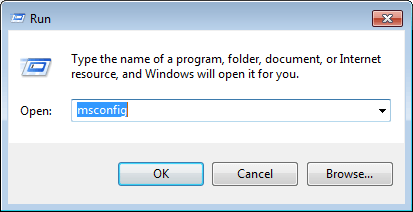
3) செல்லுங்கள் சேவைகள் தாவல். அடுத்த பெட்டியை சரிபார்க்கவும் எல்லா மைக்ரோசாஃப்ட் சேவைகளையும் மறைக்கவும் பின்னர் கிளிக் செய்க அனைத்தையும் முடக்கு .
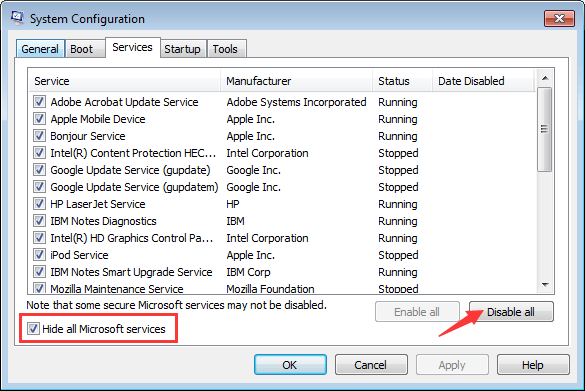
4) கிளிக் செய்யவும் சரி பொத்தானை.
5) மாற்றங்களைப் பயன்படுத்த உங்கள் கணினியை மறுதொடக்கம் செய்யும்படி கேட்கப்பட்டால், கிளிக் செய்க மறுதொடக்கம் . உங்கள் கணினி மறுதொடக்கம் செய்யும்.
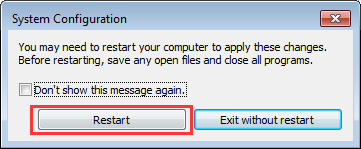
கணினி தொடங்கிய பின் சிக்கல் தீர்க்கப்பட்டால், எந்த சேவையை சிக்கலை ஏற்படுத்துகிறது என்பதை தீர்மானிக்க மூன்றாம் தரப்பு சேவைகளை ஒவ்வொன்றாக முடக்க முயற்சி செய்யலாம்.
தீர்வு 6: பயாஸில் மரபு யூ.எஸ்.பி ஆதரவை இயக்கு
பயாஸில் மரபு யூ.எஸ்.பி ஆதரவு முடக்கப்பட்டிருந்தால் சிக்கல் ஏற்படும். எனவே பயாஸை உள்ளிடவும் (அடிப்படை உள்ளீடு / வெளியீட்டு அமைப்பு) மற்றும் மரபு யூ.எஸ்.பி ஆதரவு இயக்கப்பட்டிருப்பதை உறுதிசெய்க. பயாஸில் நுழைந்து லெகஸி யூ.எஸ்.பி போர்ட்டைப் பெறுவதற்கான முக்கிய கட்டளை நீங்கள் பயன்படுத்தும் பிசி பிராண்டைப் பொறுத்தது. லெகஸி யூ.எஸ்.பி போர்ட்டைப் பெற கீழே உள்ள படிகளைப் பார்க்கவும்.
1) பயாஸை உள்ளிடவும் (காண்க விண்டோஸில் பயாஸை உள்ளிடுவது எப்படி 7 ).
2) பயாஸில், செல்லவும் குறிப்பிட்ட விசையைப் பயன்படுத்தவும் மேம்படுத்தபட்ட (முக்கிய கட்டளையின் பொருளை திரையின் அடிப்பகுதியில் நீங்கள் காணலாம்.).
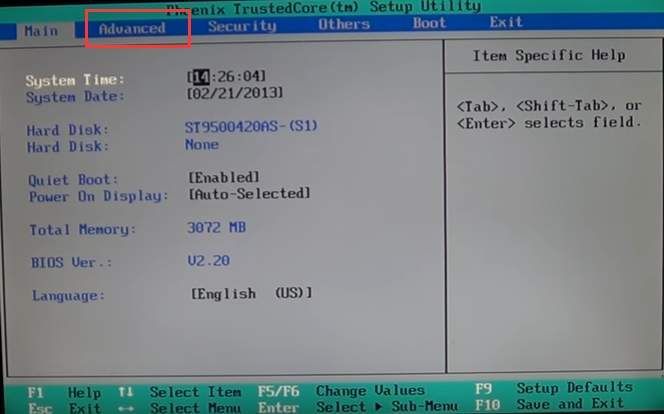
3) மரபு யூ.எஸ்.பி ஆதரவு அல்லது ஒத்த யூ.எஸ்.பி விருப்பத்தைக் கண்டறியவும். அது இருந்தால் முடக்கப்பட்டது , அதை இயக்கு. மாற்றங்களைச் சேமித்த பிறகு வெளியேறவும்.
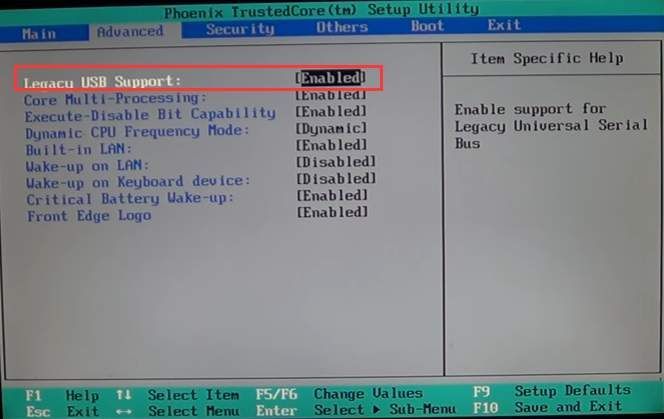
நீங்கள் கண்டுபிடிக்கவில்லை என்றால் கவனிக்கவும்பயாஸில் மரபு யூ.எஸ்.பி ஆதரவு, பயாஸ் இந்த விருப்பத்தை வழங்கவில்லை, இந்த தீர்வு உங்களுக்கு வேலை செய்யாது. இதை எப்படி செய்வது என்று உங்களுக்கு இன்னும் உறுதியாக தெரியவில்லை என்றால், மேலதிக உதவிக்கு பிசி உற்பத்தியாளரைத் தொடர்பு கொள்ளுங்கள்.
விண்டோஸ் 7 இல் சுட்டி மற்றும் விசைப்பலகை செயல்படாத சிக்கலை சரிசெய்ய இங்குள்ள தீர்வுகள் உதவும் என்று நம்புகிறேன்.




![[தீர்க்கப்பட்டது] வாட்ச் டாக்ஸ்: லெஜியன் பிசியில் செயலிழக்கிறது](https://letmeknow.ch/img/other/81/watch-dogs-legion-crash-sur-pc.jpg)

